华为手机作为一款备受瞩目的智能手机品牌,其强大的性能和丰富的功能一直以来都备受用户的喜爱,在使用华为手机时,我们经常会遇到一种需求,即将手机屏幕上的内容投射到大屏幕上,以便更好地展示和分享。华为手机如何连接手机投屏呢?又该如何连接电脑进行投屏呢?接下来我们将为您详细介绍华为手机连接手机投屏和连接电脑进行投屏的方法。
华为手机如何连接电脑进行投屏
具体方法:
1.想要投屏到某款设备上,至少需要这几台设备处于同一个WiFi网络环境下,然后下拉通知栏点击“多屏互动”;
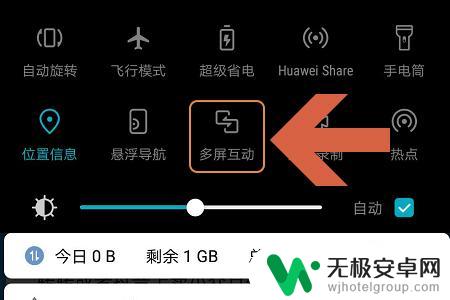
2.然后手机就会自动开始搜索设备,图一就是搜索到的电脑,点击该电脑图标双方就开始建立连接了;
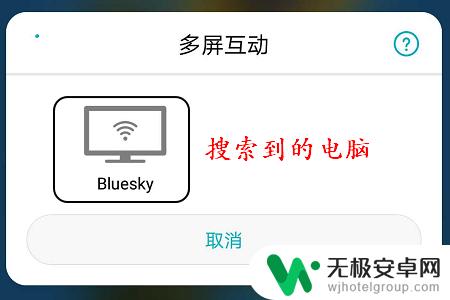

3.不过连接之前还需要在电脑上做以下几个设置,点击开始菜单。然后找到设置选项,进入到设置页面以后将蓝牙开启,见下图...


4.此外如果是win10系统的话,我们有可能会将右下角的消息通知关闭。所以点击连接以后一定要点击通知,看看是否会弹出下图所示的要求连接通知消息;
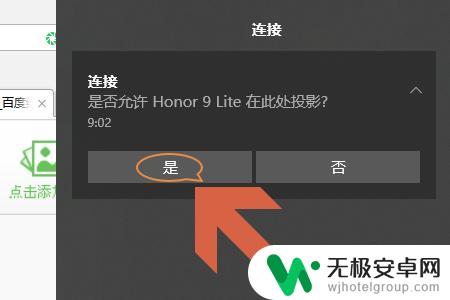
5.如果有的话,直接点击“是”。这样手机和电脑就开始建立连接了,然后我们就会在电脑屏幕上看到手机此时正在显示的画面,见图二...


以上是华为手机连接手机投屏的全部内容,如果你遇到相同情况,可以按照以上方法解决。











